最终结果如下图所示。

文章末尾下载模型
方法:
1.在FRONT平面绘制如下图所示的草图。
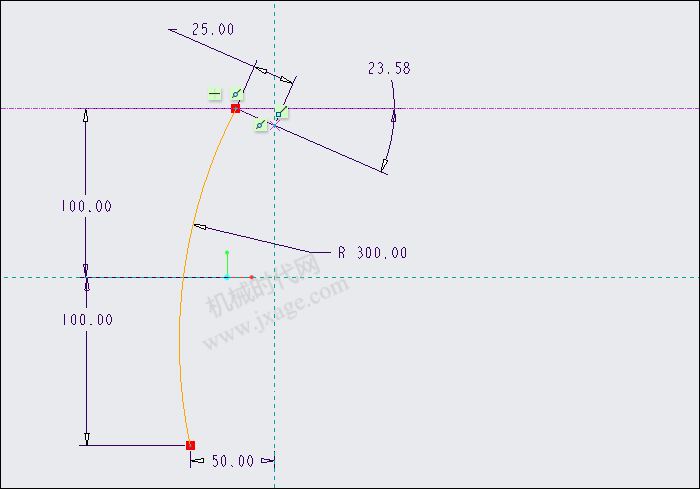
2.在FRONT平面绘制如下图所示的草图。
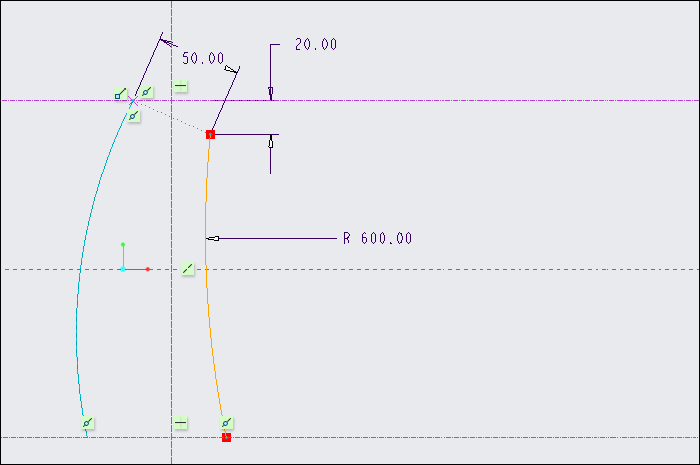
3.在RIGHT平面绘制如下图所示的草图。
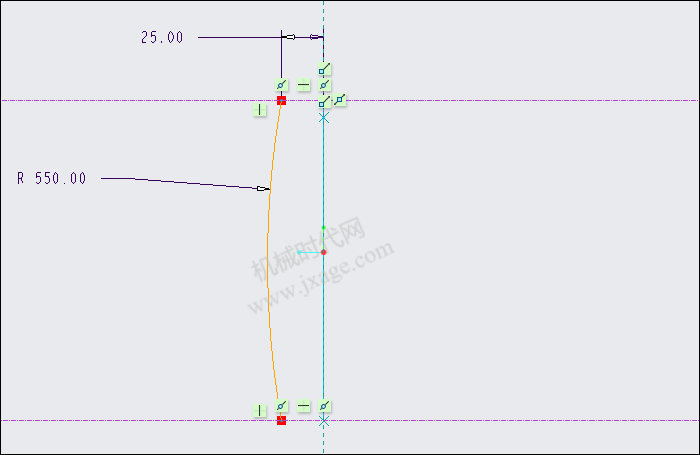
4.点击扫描按钮,依次选择上面创建的3条曲线,类型选择“扫描为曲面”,点击草绘按钮进行草绘环境。
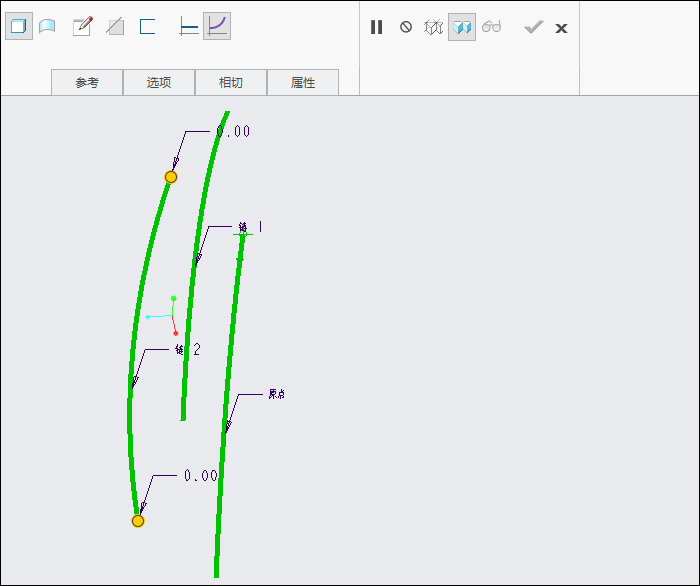
绘制如下图所示的草图作为扫描的截面。
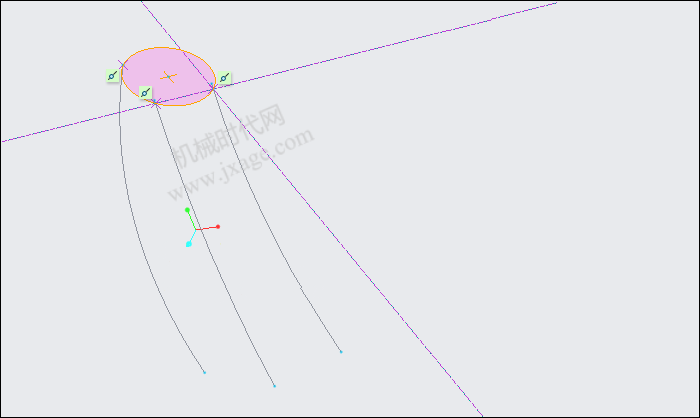
点击选项,勾选“封闭端”,点击勾号完成。
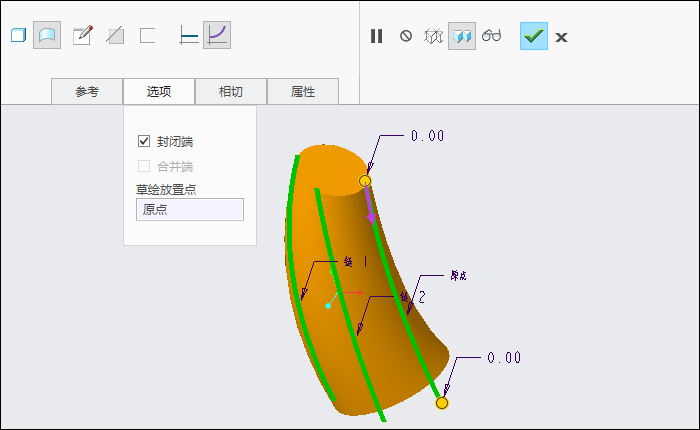
5.点击拉伸,类型选择“曲面”,在FRONT平面绘制如下图所示的草图。
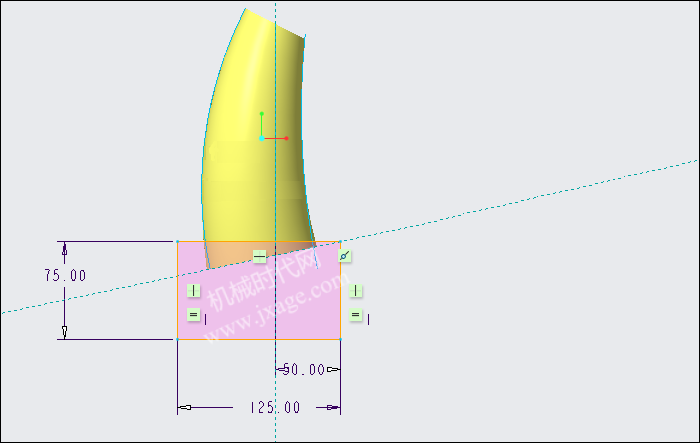
选择对称拉伸。
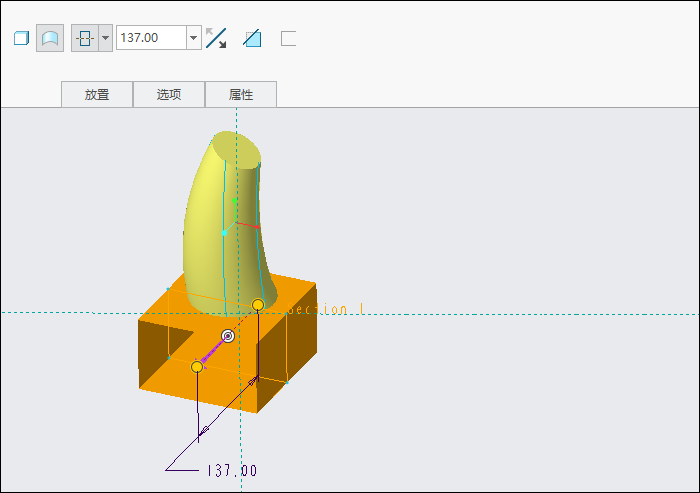
6.按住Ctrl键依次选择扫描曲面和拉伸曲面,点击“合并”。
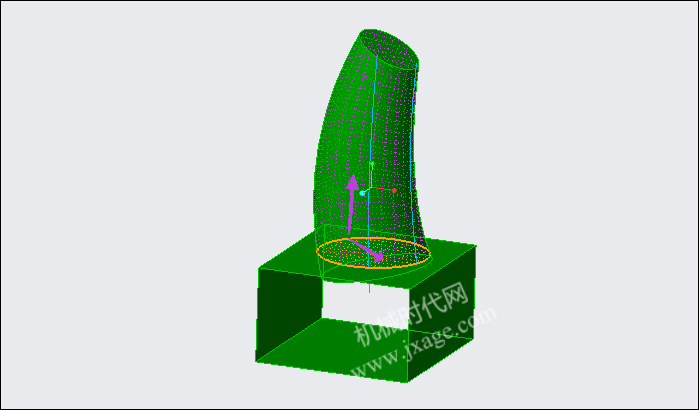
合并完成后如下图所示。
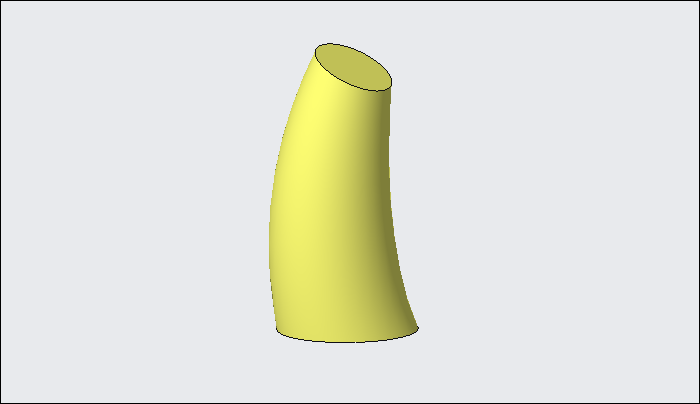
7.点击拉伸,绘制如下图所示的草图。

拉伸高度12mm。
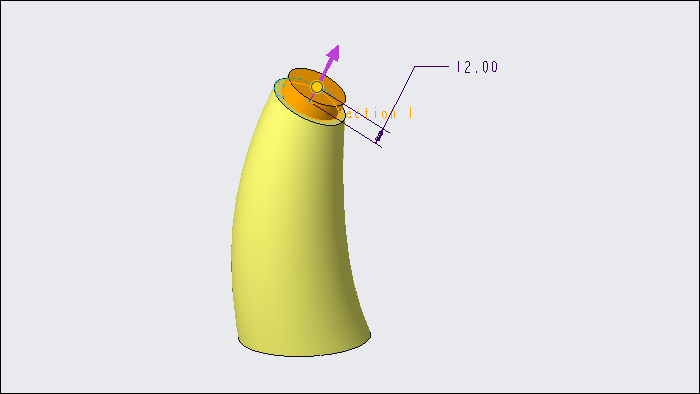
8.倒圆角。
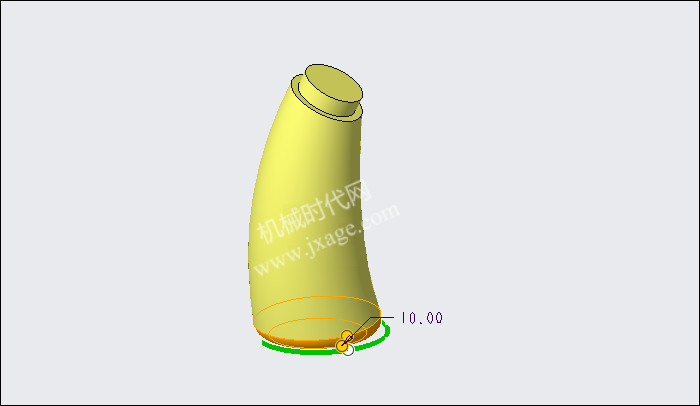
9.点击螺旋扫描,在FRONT平面绘制如下图所示的扫描路径。
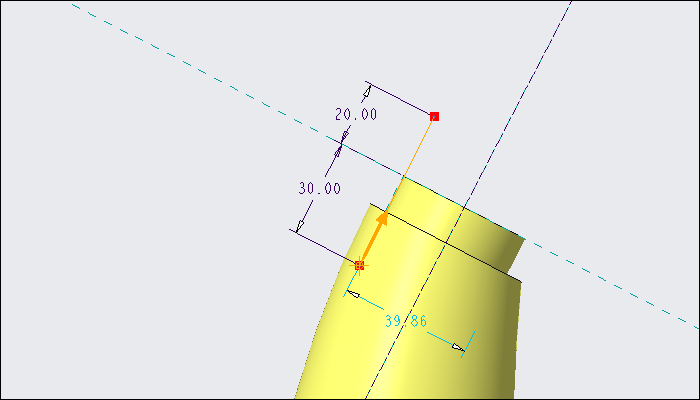
绘制如下图所示的草图作为扫描的截面。
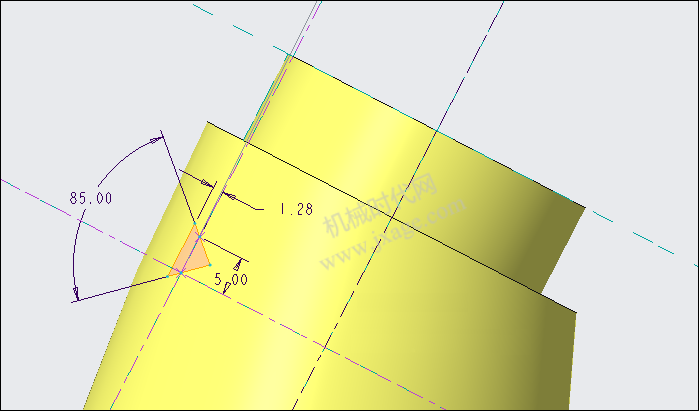
设置节距值为8。
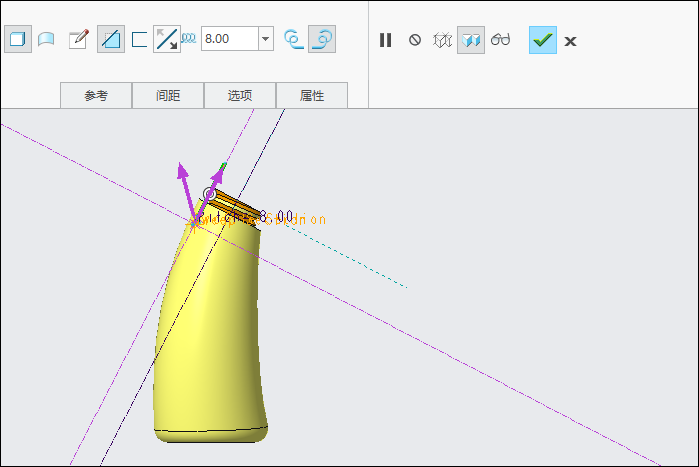
10.创建基准平面DTM1。

11.选择扫描曲面,点击“偏移”,点击“编辑内部草绘”,在RIGHT平面绘制如下图所示的草图。

偏移类型选择“具有拔模特征”,偏移值为4mm。
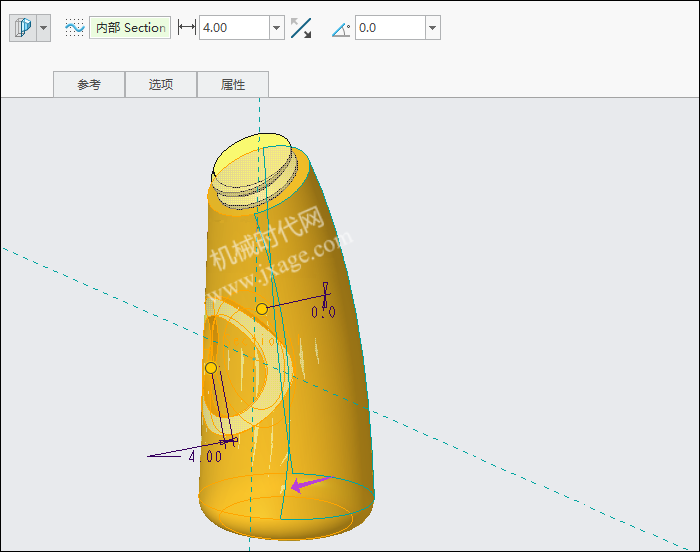
12.再次选择扫描曲面,点击“偏移”,点击“编辑内部草绘”,在DTM1平面绘制如下图所示的草图。
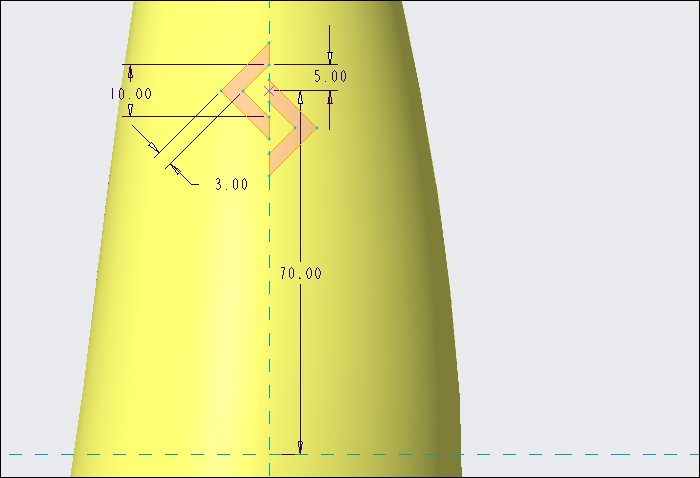
偏移类型选择“具有拔模特征”,偏移值为0.7mm,拔模角度为30°。
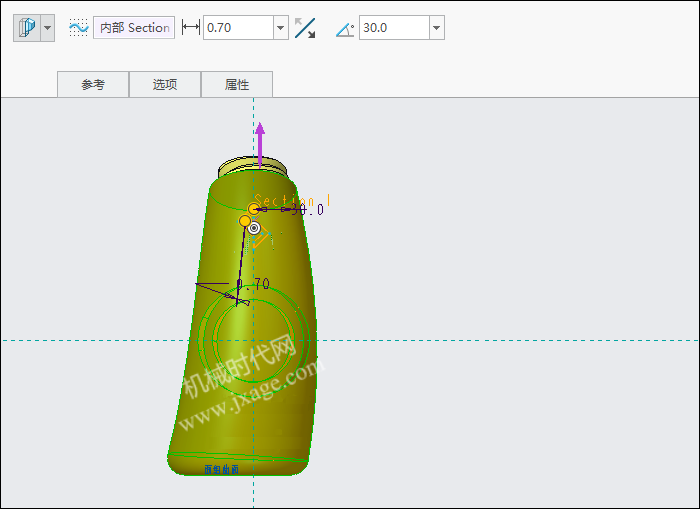
13.倒角。
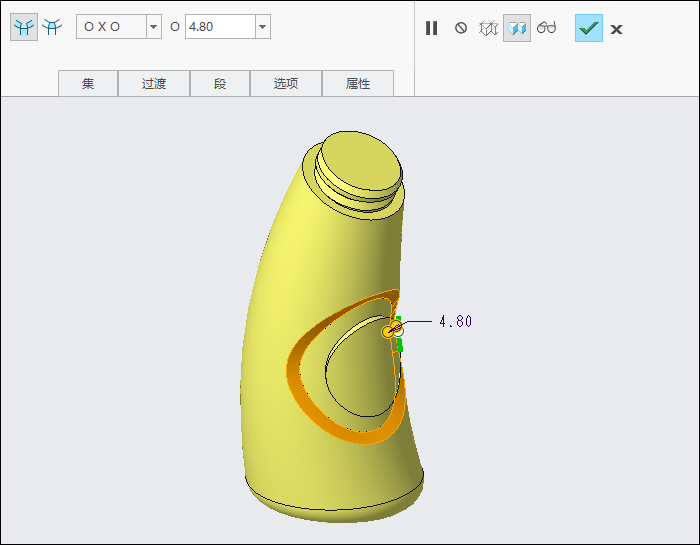
14.倒角。
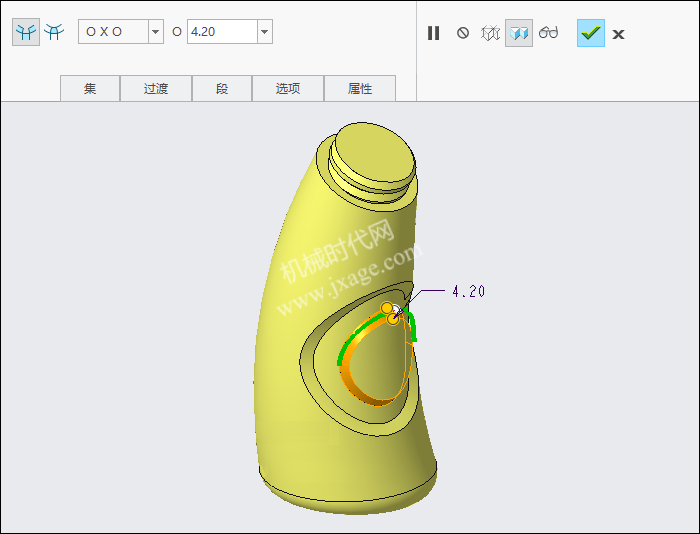
15.倒圆角。
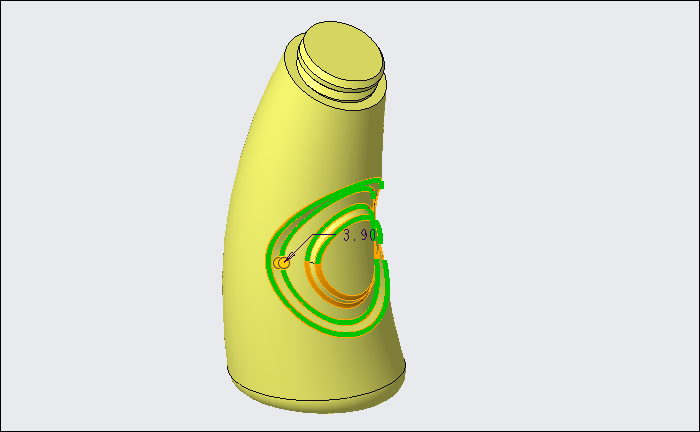
16.将下图绿色的曲面进行实体化。
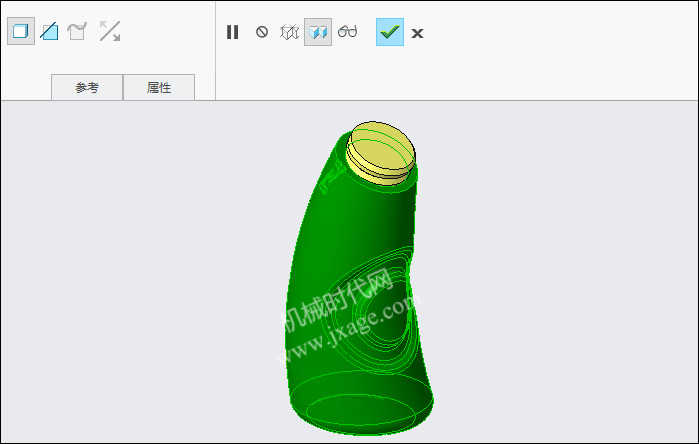
17.点击拉伸,在FRONT平面绘制如下图所示的草图。
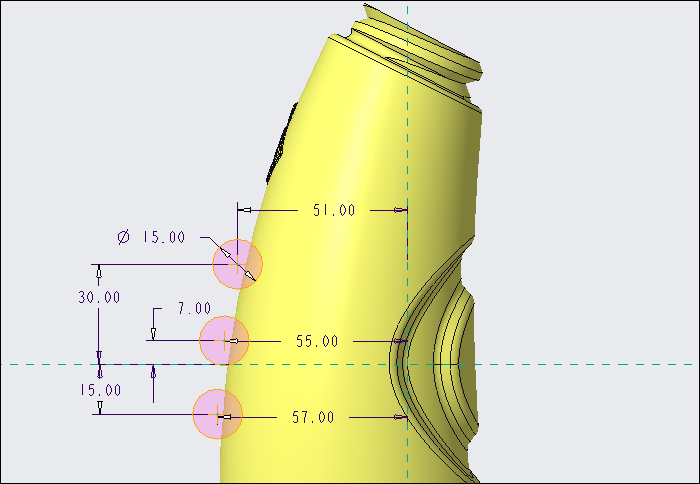
对称拉伸。
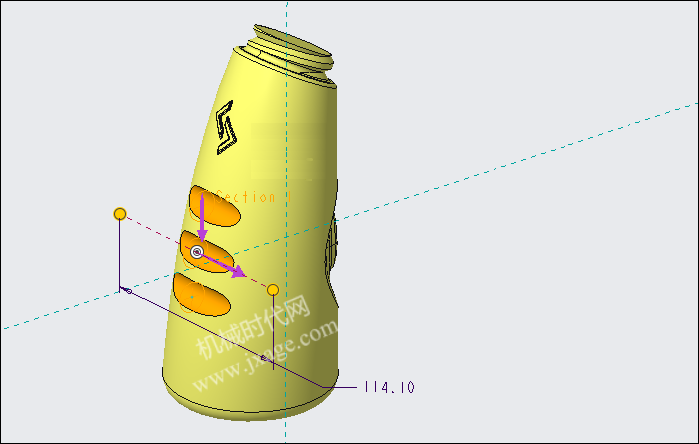
18.倒圆角。
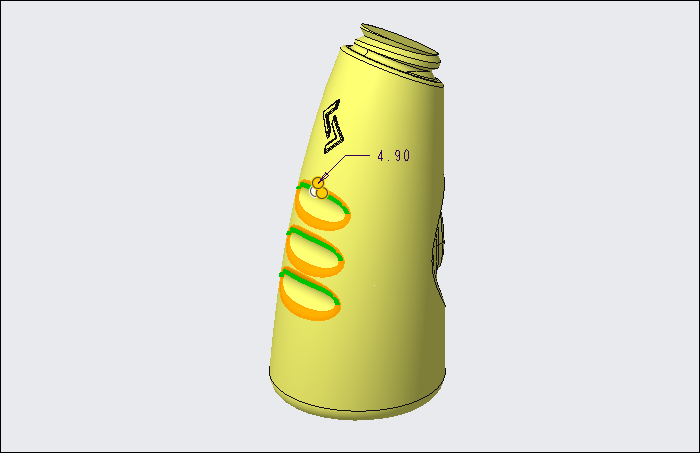
19.抽壳,厚度为0.5mm。
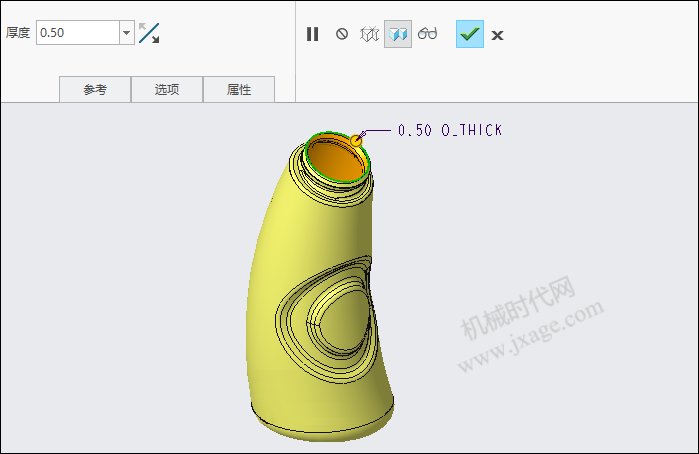
20.完成。

模型下载:
此处为隐藏的内容
注册登录后,方可查看
登录
Proe知识
扫二维码关注微信公众号

我的微信
微信号已复制
SolidWorks技巧
扫二维码关注微信公众号

我的公众号
公众号已复制


1F
登录回复
模型怎么下载
B1
登录回复
@ xyj1477053683 已更新
2F
登录回复
请问这个有模型么?没有看到哇
B1
登录回复
@ xlp1919 已更新